10 siyood oo lagu hagaajin karo Google Play Store wuu joojiyay shaqadii
Ma waxaad wajahaysaa arrimo ku saabsan Google Play Store? Ha ka welwelin hagahan waxaan kaga hadli doonaa 10 siyaabood oo aad ku hagaajin karto Google Play Store ayaa joojiyay arrintii shaqada oo dib u bilow isticmaalka Play Store. (Facing issues regarding Google Play Store? Don’t worry in this guide we will discuss 10 ways via which you can fix Google Play Store has stopped working issue and start using Play Store again. )
Play Store waa go-to app-ka Google ee la xaqiijiyay ee dhammaan qalabka ku shaqeeya Android . Sida (Just)Apple ay u leedahay "App Store" dhammaan qalabka ku shaqeeya IOS, Play Store waa habka Google-ku u siinayo isticmaaleyaasheeda inay helaan agabyo kala duwan oo warbaahin ah, oo ay ku jiraan apps, buugaag, ciyaaro, muusig, filimaan, iyo bandhigyada TV-ga.

In kasta oo arrinta " Play Store uu joojiyay shaqadii "in aysan ka muuqan tirada badan ee isticmaalayaasha Android , dadka ay la kulmaan, waxaa laga yaabaa inay sabab u tahay sababo badan oo kala duwan, qaar ka mid ah kuwa lagu xalin karo habab fudud. .
10 siyood oo lagu hagaajin karo Google Play Store wuu joojiyay shaqadii(10 Ways to Fix Google Play Store Has Stopped Working)
Isticmaalayaasha waxaa laga yaabaa inay la kulmaan arimo la xiriira furitaanka abka Google ama waxaa laga yaabaa inay dhib kala kulmaan soo dejinta ama cusboonaysiinta abka Play Store . Si kastaba ha ahaatee, waxaa jira siyaabo kala duwan oo lagu xalliyo dhibaatada. Kuwa ugu waxtarka badan ayaa lagu falanqeynayaa hoos.
1. Dib u bilaw Qalabka(1. Restart the Device )
Mid ka mid ah xalka ugu aasaasiga ah oo la door bidayo in wax walba dib loogu celiyo meel ku saabsan arin kasta oo ku jirta aaladda ayaa restarting/rebooting taleefanka. Si aad dib u bilowdo qalabkaaga, taabo oo hay " Badhanka Awoodda(Power button) " oo dooro " Reboot ".

Tani waxay qaadan doontaa hal ama laba daqiiqo iyadoo ku xiran taleefanka waxayna inta badan hagaajisaa in yar oo ka mid ah dhibaatooyinka.
2. Hubi isku xidhka internetka(2. Check Internet Connectivity)
Dukaanka Google(Google) Play Store wuxuu u baahan yahay isku xirka internet adag si uu si sax ah u shaqeeyo dhibaataduna way sii jiri kartaa iyadoo ay ugu wacan tahay isku xidhka intarneedka oo aad u gaabis ah ama gabi ahaanba internet la'aan.
Marka hore, hubi inaad leedahay xiriir internet oo xoogan. Daar ama dami Wi-Fi ama u beddel xogtaada moobaylka. Waxa laga yaabaa in ay soo kiciso play store-ka oo ay mar kale shaqeyso.

Sidoo kale Akhri: (Also Read:) Hagaaji Dhibaatooyinka Xiriirinta Wi-Fi Android(Fix Android Wi-Fi Connection Problems)
3. Hagaajin Taariikhda & Waqtiga(3. Adjust Date & Time)
Mararka qaar, taariikhda iyo wakhtiga talefankaagu waa khaldan yahay oo kuma eka taariikhda iyo wakhtiga ku jira server-yada Google -ka taasoo looga baahan yahay inay si sax ah u shaqeeyaan apps-ka ku xiran Play Store , gaar ahaan Play Store Services . Markaa, waxaad u baahan tahay inaad hubiso in talefankaagu taarikhda iyo wakhtiga uu sax yahay. Waxaad hagaajin kartaa taariikhda iyo wakhtiga taleefankaaga adoo raacaya tillaabooyinka soo socda:
1. Fur Settings on your smartphone oo dooro System.
2. Hoosta System, dooro " Taariikhda iyo Saacadda(Date and Time) " oo karti si otomaatig ah taariikhda iyo saacadda.(Automatic date and time.)

Fiiro gaar ah:(Note:) Waxaad sidoo kale furi kartaa Settings oo waxaad ka raadin kartaa ' Taariikhda & Waqtiga' (Date & Time’ ) ee dhinaca sare ee raadinta.

3. Haddii ay horeba u shaqaynaysay, dami oo haddana shid.
4. Waa inaad dib(reboot) u kicisaa telefoonkaaga si aad u badbaadiso isbeddelada.
5. Haddi awoodsiinta taarikhda iyo wakhtiga otomaatiga ah aanay caawinayn, dabadeed isku day inaad gacanta ku dhigto taariikhda iyo wakhtiga. Si sax ah u yeelo inta suurtogalka ah markaad gacanta ku dejinayso.
4. Ku qasbo Jooji Google Play Store
(4. Force Stop Google Play Store
)
Haddii tillaabooyinka kore aysan ku caawin markaas waxaad isku dayi kartaa inaad ku qasbeyso joojinta Google Play Store ka dibna mar kale bilow oo arag inuu shaqeeyo. Habkani xaqiiqdii wuxuu ka shaqayn doonaa sidii looga gudbi lahaa arrinta Play Store ku burburtay aaladdaada. Asal ahaan waxay nadiifisaa qashinka!
1. Fur Settings qalabkaaga ka dibna u Apps/Application Manager.
Fiiro gaar ah:(Note:) Haddii aadan heli karin markaas ku qor Maaree(Manage) apps in bar raadinta hoos Settings.
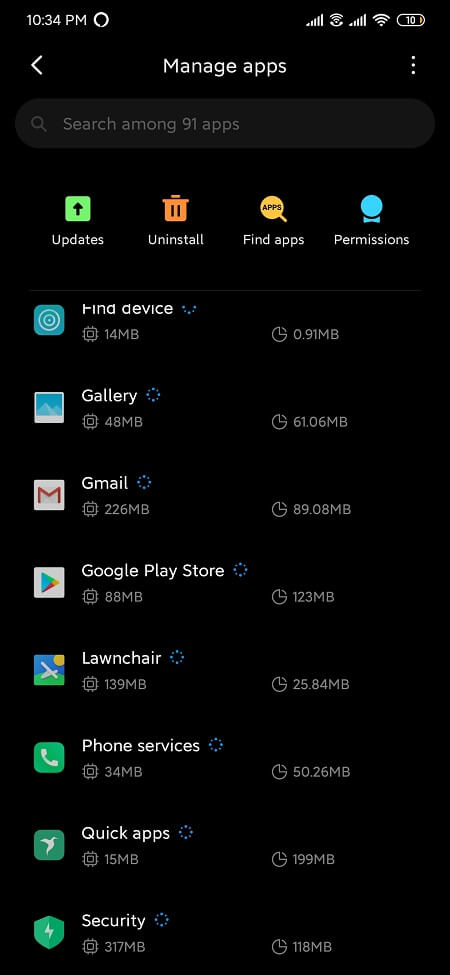
2. Dooro All apps oo ka heli Play Store liiska.(Select All apps and find Play Store on the list.)
3. Taabo Play Store ka dibna ku dhufo Force Stop ee hoos yimaada qaybta faahfaahinta app. Tani waxay isla markiiba joojin doontaa dhammaan hababka abka.
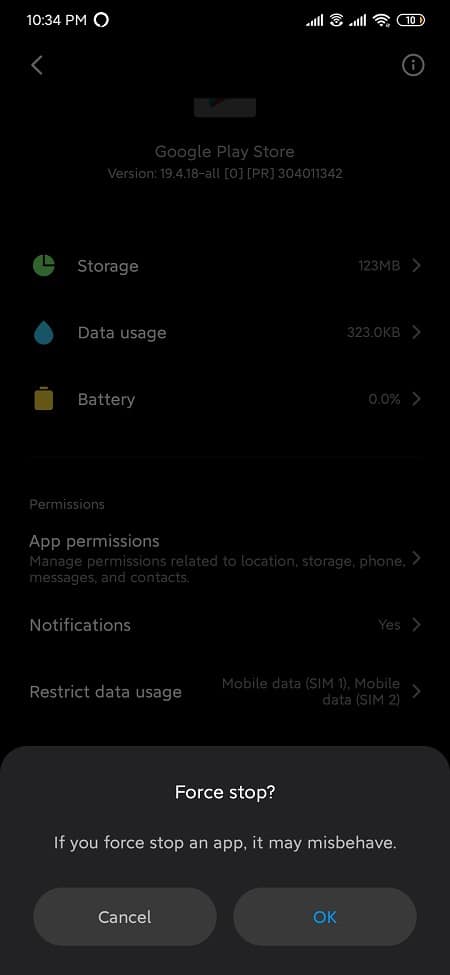
4. Taabo badhanka OK si aad u xaqiijiso falalkaaga.
5. Xir goobaha oo mar kale isku day inaad furto Google Play Store .
5. Nadiifi Cache App & Xogta(5. Clear App Cache & Data)
Play Store sida apps kale waxay ku kaydiyaan xogta kaydka kaydka ah, kuwaas oo badankoodu waa xog aan loo baahnayn. Mararka qaarkood, xogtan ku jirta cache way xumaataa oo ma awoodid inaad gasho Play Store taas awgeed. Markaa, aad bay muhiim u tahay in la nadiifiyo xogtan kaydka ah ee aan loo baahnayn(clear this unnecessary cache data) .
1. Fur Settings qalabkaaga ka dibna u gudub Apps ama Application Manager.(Apps or Application Manager.)
2. U gudub "Play Store" hoosta All Apps.

3. Taabo Clear data xagga hoose ee faahfaahinta app ka ka dibna taabo Clear cache.
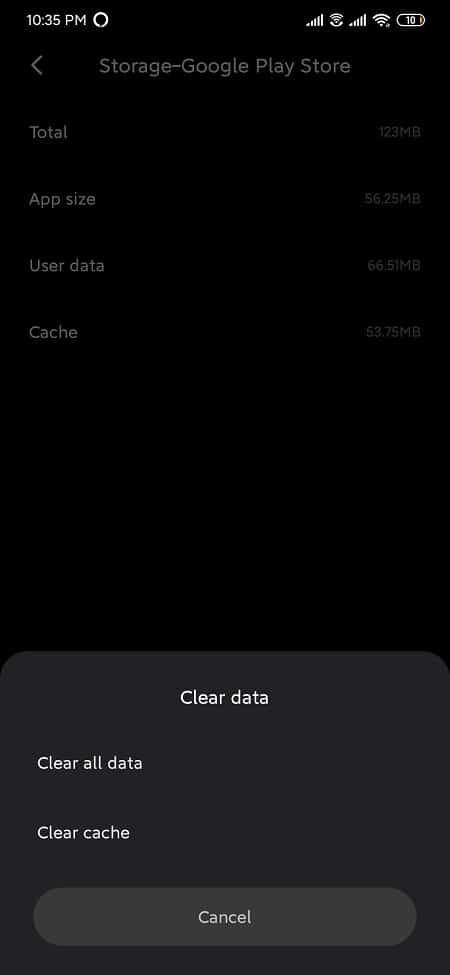
4. Mar labaad isku day inaad furto Play Store oo arag haddii aad awood u leedahay inaad hagaajiso Google Play Store Has Stopped Working. ( Fix Google Play Store Has Stopped Working issue. )
6. Nadiifi kaydka adeega Google Play(6. Clear Cache of Google Play Services )
Adeegyada ciyaaraha ayaa looga baahan yahay shaqada saxda ah ee dhammaan abka la xidhiidha Google Play Store . Adeegyada(Play services) ciyaartu waxay ku shaqeeyaan gadaasha dhammaan aaladaha Android iyagoo ka caawinaya Google hawlihiisa horumarsan ee abka kale. Bixinta taageerada ku saabsan cusbooneysiinta codsiyada waxay dhacdaa inay noqoto mid ka mid ah hawlaheeda asaasiga ah. Asal ahaan waa codsi gadaal ka socda si kor loogu qaado xidhiidhka ka dhexeeya apps.
Marka la nadiifiyo khasnadda abka iyo xogta(app cache and data) , dhibaatooyinka waa la xalin karaa. Raac tillaabooyinka kor lagu sheegay, laakiin halkii aad ka furi lahayd "Play Store" ee maamulaha codsiga(Application Manager) , u gudub Adeegyada Play(Play Services) .
Sidoo kale Akhri: (Also Read: )Sida loo tirtiro Taariikhda Daalacashada Aaladda Android(How to Delete Browsing History on Android Device)
7. Dejinta Cusbooneysiinta(7. Uninstalling Updates)
Mararka qaarkood cusboonaysiinta ugu dambeysa waxay sababi kartaa arrimo dhowr ah iyo ilaa balastar la sii daayo, arrinta lama xallin doono. Mid ka mid ah arrimaha waxay la xiriiri kartaa Google Play Store . Markaa haddii aad dhawaan cusboonaysiisay Play Store & Play Services markaas uninstall-ka waxa ku caawin kara. Sidoo kale, labadan arji ayaa horay loogu sii rakibay talefanka Android -ka , si aan kuwan loo dajin karin.
1. Fur Settings qalabkaaga ka dibna u gudub Apps ama Application Manager.(Apps or Application Manager.)
2. Under All apps, ka heli Google Play Store ka dibna taabo waxa on.

3. Hadda ku dhufo Uninstall updates(Uninstall updates ) xagga hoose ee shaashadda.
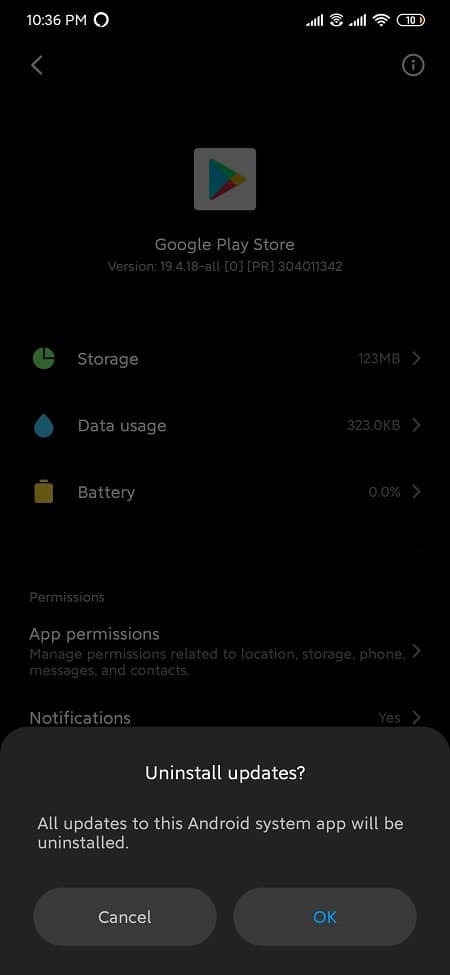
4. Habkani waxa kaliya oo waxtar leh marka aad uninstall updates ee Play Store iyo Play Services labadaba .
5. Marka la sameeyo, dib u bilaabo telefoonkaaga.( restart your phone.)
8. Dib u deji dookhyada App-ka(8. Reset App Preferences)
Haddii dhammaan hababka kor ku xusan aysan awoodin inay kaa caawiyaan hagaajinta Google Play Store ayaa joojiyay arrintii shaqada ka dibna waxay u badan tahay in dib u habeynta dookhyada App -ka si aan caadi ahayn. (App)Laakin xasuusnoow in dib u dajinta dookhyada App -ka sida caadiga ah ay tirtiri doonto dhammaan xogtaada ku kaydsan( delete all your saved data) abkan oo ay ku jirto macluumaadka soo gelida.
1. Fur Settings on qalab aad ka dibna u gudub Apps ama Application Manager.(Apps or Application Manager.)
2. Laga bilaabo Apps taabo on All Apps ama Maamul Apps. (All Apps or Manage Apps. )
3. Taabo Menu More( More Menu) (astaan saddex-dhibcood ah) oo ka soo jeeda geeska kore ee midig oo dooro Dib u deji doorbidyada app(Reset app preferences) .
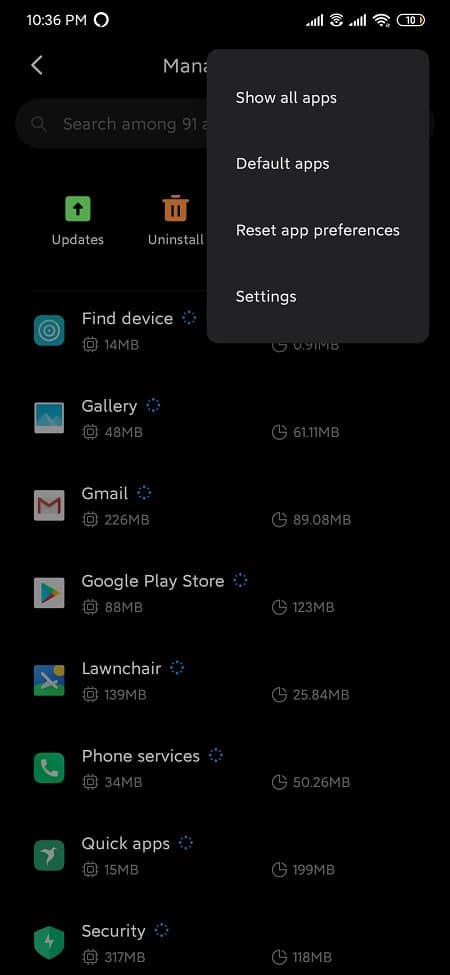
9. Ka saar wakiilka ama dami VPN(9. Remove Proxy or Disable VPN)
VPN wuxuu u shaqeeyaa sidii wakiil, kaas oo kuu ogolaanaya inaad gasho dhammaan boggaga meelo kala duwan oo juqraafi ah. Haddii VPN uu ku shaqeeyo qalabkaaga markaas waxaa laga yaabaa inay farageliso shaqada Google Play Store taasina waxay noqon kartaa sababta, si sax ah uma shaqeynayo. Marka, si loo hagaajiyo Google Play Store ayaa joojiyay arrintii shaqada, waxaad u baahan tahay inaad damiso VPN qalabkaaga.
1. Fur Settings on your smartphone.
2. Ka raadi VPN -ka goobta raadinta ama ka dooro ikhtiyaarka VPN ka (VPN)menu Settings.(Settings menu.)

3. Guji VPN ka ka dibna dami(disable) adiga oo dami shilka ku xiga VPN(toggling off the switch next to VPN) .

Ka dib markii VPN-ga la joojiyo, dukaanka Google Play wuxuu bilaabi karaa inuu si sax ah u shaqeeyo.(Google Play store may start working properly.)
10. Ka saar kadibna dib ugu xidh (10. Remove then Reconnect the) Google Account -ka( Google Account)
Haddi akoonka Google -ku aanu si fiican ugu xidhmin qalabkaaga, waxa laga yaabaa inay keento in Google Play Store cilad ku yimaado. Markaad gooyso akoonka Google oo aad mar labaad ku xidho, dhibkaaga waa la hagaajin karaa. Waxaad u baahan tahay inaad haysato aqoonsiga Koontadaada Google ee ku xidhan qalabkaaga,(credentials of your Google Account connected with your device,) haddii kale waxaad waayi doontaa dhammaan xogta.
Si aad u gooyso akoonka Google oo dib ugu xidhiddeeda raac talaabooyinkan:
1. Fur Settings on qalab aad taabo on doorasho Accounts.( Accounts option.)

2. Haddii kale, waxaad sidoo kale ka raadin kartaa Accounts ka bar raadinta.

3. Under Accounts option, taabo on account Google( Google account) , kaas oo ku xiran aad Play Store.
Xusuusin: Haddii ay jiraan xisaabaadyo badan oo Google ah ayaa ka diiwaan gashan aaladda, tillaabooyinka kor ku xusan waa in lagu sameeyaa dhammaan xisaabaadka.

4. Taabo badhanka ka saar akoontada( Remove account) ee hoos timaada aqoonsiga Gmail kaaga.

5. pop-up ayaa ka soo muuqan doona shaashadda, mar labaad taabo Account ka saar(Remove account ) si aad u xaqiijiso.

6. Ku noqo goobaha xisaabaadka(Accounts) ka dibna taabo ikhtiyaarka xisaabta ku dar .(Add account)
7. Taabo Google liiska, marka xigta taabo Saxiix Google account. (Sign in to the Google account. )

Ka dib markaad dib u xirto akoonkaaga, mar kale isku day inaad furto Google play store oo ay ku shaqeyso iyada oo aan wax dhibaato ah dhicin.
Haddii aad weli ku xayiran tahay oo aysan jirin wax u muuqda inay shaqeynayaan, markaa sida ugu dambeeya waxaad dib u dejin kartaa Qalabkaaga Goobaha Warshadaha( reset your Device to Factory Settings) . Laakin xusuusnow in aad lumin doonto dhammaan xogta ku jirta taleefankaaga haddii aad dib u dejiso aaladda goobaha warshadda. Markaa ka hor intaanad hore u socon, waxaa lagugula talinayaa inaad abuurto kaydka qalabkaaga.
1. Ku kaydi xogtaada kaydinta gudaha una gal kaydinta dibadeed sida kombuyutarka ama wadida dibadda. Waxaad isku dhejin kartaa sawirada sawirada Google ama Mi Cloud .
2. Fur Settings ka dibna taabo About Phone ka dibna taabo Backup & reset.

3. Under Reset, waxaad ka heli doontaa ' Masixi dhammaan xogta (dib u warshadaynta)(Erase all data (factory reset)) ' doorasho.

4. Marka xigta, taabo " Telefoonka dib(Reset phone) u deji " xagga hoose.

5. Raac tilmaamaha shaashadda si aad u dejiso qalabkaaga goobaha warshadda.
Lagu taliyay: (Recommended:) 11 Talo oo lagu hagaajinayo Google Pay Aan shaqaynayn(11 Tips To Fix Google Pay Not Working Issue )
Waxaan rajeyneynaa(Hopefully) , adigoo isticmaalaya hababka lagu sheegay hagaha, waxaad awoodi doontaa inaad hagaajiso Google Play Store ayaa joojiyay(Fix Google Play Store has stopped working) arrintii shaqada. Laakin haddii aad wali su'aalo qabtid markaa xor ayaad u tahay inaad ku waydiiso qaybta faallooyinka.
Related posts
3 siyood oo loo cusboonaysiiyo Google Play Store [Force Update]
Hagaaji soo dejintu Cilada Sugi ee Google Play Store
Hagaaji Nasiib darro Adeegyada Google Play waxay joojiyeen Cilad Shaqayneed
Sida loo hagaajiyo Khaladaadka Google Play Store (2022)
Hagaaji Google Play Store ku dheggan Google Play Sugitaanka Wi-Fi-ga
Fix Ma ku rakibi karo abka Error Code 910 ee Google Play Store
9 siyaabood oo lagu saxo fariinta aan la soo dirin ee Android
Hagaaji Nasiib darro Adeegga IMS wuu istaagay
Gacanta ku soo deji oo ku shub Google Play Store
Fix Transaction laguma dhammaystiri karo Google Play Store
9 siyaabood oo lagu hagaajiyo fariimaha tooska ah ee Instagram-ka oo aan shaqaynayn (DM-yadu ma shaqeeyaan)
Kalandarka Google ma shaqaynayo? 9 siyaabood oo loo hagaajiyo
20 Hab Oo Degdeg Ah Oo Lagu Hagaajin Karo Mobile Hotspot Aan Ka Shaqeyn Android
Google Play Store ma shaqaynayo? 10 Siyaabood Oo Loo Hagaajiyo!
Sida gacanta loogu cusboonaysiiyo Google Play Services
5 siyaabood oo loo furo Google Play Store on Android
Hagaaji Google Play Music wuxuu sii wadaa inuu shil galo
Sida loo hagaajiyo Android.Process.Media ayaa joojisay khalad
Hagaaji Play Store kuma soo dejin doono Apps-ka aaladaha Android
8 Siyaabood Oo Lagu Hagaajiyo Wicitaan Fiidiyowga Instagram Aan Shaqeyn
